
자주 이용하는 사이트인데 비밀번호를 매번 입력해서 들어갔었다.
그런데 이게 크롬브라우저의 문제인건지..
비밀번호를 입력을 하면 ***이렇게 3번을 입력하면 **2번만 인식이 되는 경우가 꽤 있더라.
그래서 주소창에 비밀번호를 입력해서 복사해서 붙여넣기를 하면 해결 되는 경우가 많다.
왜 그런건지.. 나만 그런건지.. 크롬 브라우저의 버그인건지
맥용 크롬브라우저의 버그인건지...
어쨌든 이런 불편함을 해소하기 위해서
비밀번호를 자동 설정해 보기로 했다.
자동 설정하려고 하는 사이트로 들어가서
아이디와 패스워드를 입력하면
크롬브라우저 주소입력창 오른쪽에 열쇠모양 아이콘이 뜬다.
(아이디와 비밀번호를 입력안하면 열쇠모양은 안생긴다.)
그럼 열쇠 모양을 클릭!

비밀번호를 저장하시겠습니까?
라는 팝업이 뜬다.
'저장'버튼을 누르면
이제 저 사이트 들어갈때 마다 자동으로 아이디와 비밀번호가 입력된 상태로 뜬다.
내가 할 일은 로그인 버튼만 클릭하면 된다.
보안을 생각해서 매번 비밀번호를 입력해서 들어갔는데..
그냥 비밀 번호를 자주 변경하고 이렇게 자동 등록해놓는게 더 안전하고 편리할것 같다는 생각이 들었다.
암호를 외우지 않아도 되고
아니면 아이폰이나 스마트 폰에 있는 지문이나 홍채 인식으로 편리하게 로그인이 연동됐으면 좋겠다.
곧 나오겠지
애플에서 지원하는 애플아이디로 로그인하기도 이제 몇몇 사이트에서는 보이기 시작했으니까
편리한 물건을 편리하게 사용하자!
매번 암호를 까먹어서 짜증내지 말고
어차피 나만 쓰는 기기라면 비밀번호 자동저장으로 한번 사용해 봐야지!
다음엔 아이폰이랑 아이패드에서 사용하는 사파리에서 비밀번호 저정하는 방법을 배우고 기록해 봐야겠다.
+
스마트한 기기를 스마트하게 쓰자!
'LAB' 카테고리의 다른 글
| 아이폰에서 kb국민은행 국민카드 사용알림 무료로 받는 방법 (0) | 2020.10.18 |
|---|---|
| 구글 지메일에 읽지 않은 메일들의 컬러 변경 방법 (2) | 2020.10.17 |
| 아이폰용 Wiha 드라이버는 어떤 모델을 구매해야 하나? (0) | 2020.09.12 |
| 맥용 notion 에 관하여 (0) | 2020.09.05 |
| 애드센스 광고타입과 티스토리 플러그인 설정방법에 관하여 (0) | 2020.08.15 |



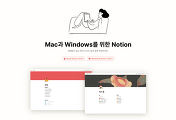
댓글